如何运行u启动分区表修复器
2015-11-19 10:40:00
在使用u启动u盘装系统的时候,用户们是否注意到u启动还有其它功能呢?这边为大家介绍一个新的功能,在u盘启动中如何运用分区表修复器maxdos分区。下面我们就来一起学习这个教程吧。
1、把u启动u盘接入电脑usb接口,重启电脑并一直按启动快捷键,进入启动界面,选择u启动u盘工具选项并回车执行,如图:
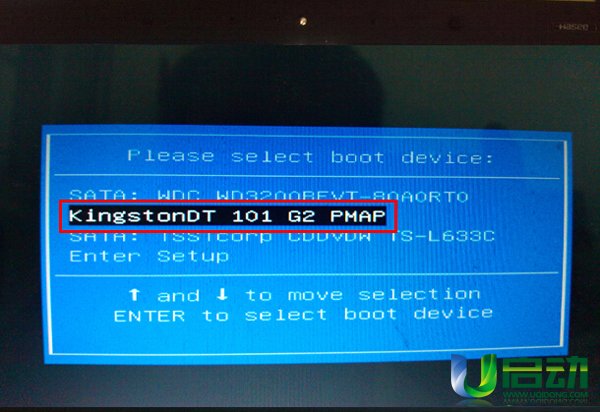
2、进入u盘启动盘制作工具主菜单界面,选择【07】运行MaxDos工具箱增强版菜单,执行回车,如图:

3、进入MaxDos工具箱中子菜单界面,选择【01】运行MaxDos9.3工具箱增强版C并执行回车,如图:

4、在弹出的窗口中,可通过上下键选择“MAXDOS工具箱”,按回车进入MaxDos工具箱,如图:
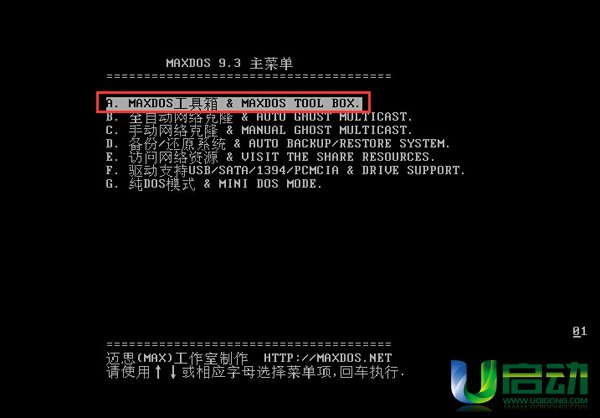
5、进入MaxDos工具箱后可以看到显示“硬盘工具”、“BIOS工具”,只需在下方所标记的位置写上所需要运行工具的英文字符提示,按回车确认即可,如图:
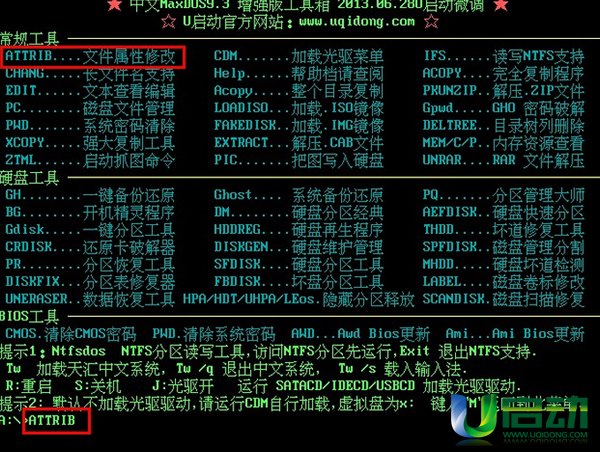
6、继续按照提示在 “A:\ ”处写上相应的英文名,这边要运行分区表修复器,就需要写“DISKFIX”,然后按回车执行,如图:

7、提示会破坏原有资料,选确定即可,如图:
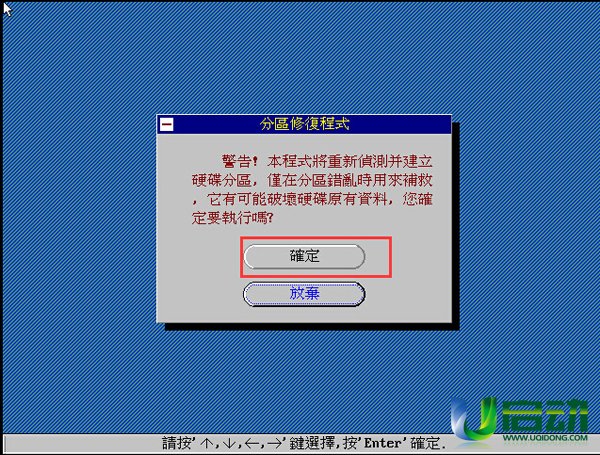
8、提示硬盘侦测完毕,是否将结果写入分区表,选择确定即可,如图:
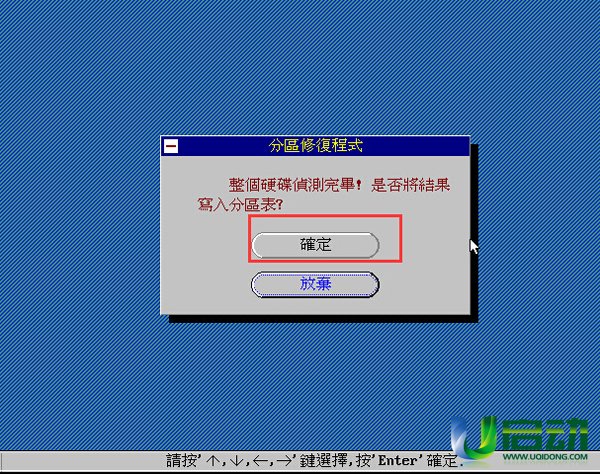
9、提示分区修复完毕,重启电脑,选择确定。如图:
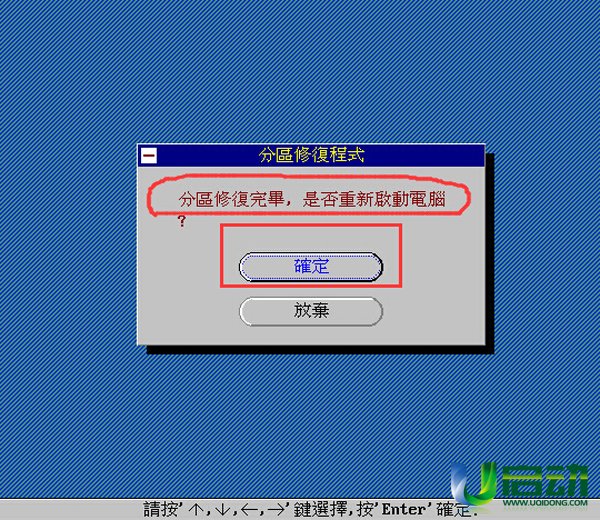
这就是在使用u盘启动过程中怎么执行maxdos分区,教程很简单而且易懂,小伙伴们要是感兴趣可以试一试这个功能。
本文由U启动编辑发表。转载此文章须经U启动同意,并请附上出处(U启动)及本页链接。
原文链接:http://upan.9meijia.com/syjc/2950.html
原文链接:http://upan.9meijia.com/syjc/2950.html
吾空X17武仙笔记本怎么安装win8系统
吾空X17武仙笔记本搭载了英特尔酷睿第10代i7处理器以及集成显卡,今天为大家分享吾空X17武仙笔记本...
- [2021-09-29]bios怎么设置网卡启动 bios设置网卡启动操作方法
- [2021-09-29]bios怎么切换显卡 bios切换显卡模式
- [2021-09-28]技嘉Aorus 5笔记本怎么一键安装win10系统
- [2021-09-28]ROG 魔霸4运动版笔记本怎么使用u启动u盘装机一键
- [2021-09-28]磐正IH81MC-Q3主板怎么通过bios设置u盘启动
- [2021-09-27]梅捷SY-A88G-RL主板怎么通过bios设置u盘启动
- [2021-09-26]bios怎么设置cpu超频 bios设置cpu超频操作方法
U盘工具下载推荐
更多>>-
 u启动win10安装工具
[2021-09-22]
u启动win10安装工具
[2021-09-22]
-
 u启动一键装机软件
[2021-09-17]
u启动一键装机软件
[2021-09-17]
-
 u启动一键重装系统软件
[2021-09-17]
u启动一键重装系统软件
[2021-09-17]
-
 什么装机软件干净
[2021-09-16]
什么装机软件干净
[2021-09-16]
Copyright © 2010-2016 upan.9meijia.com u启动 版权所有 京ICP备14010074号-20 意见建议:service@upan.9meijia.com
 吾空X17武仙笔记本怎么安装win8系
吾空X17武仙笔记本怎么安装win8系
 雷神911 Pro银月笔记本怎么使用u启
雷神911 Pro银月笔记本怎么使用u启
 u启动win 8pe系统维护工具箱_6.3免费
u启动win 8pe系统维护工具箱_6.3免费
 u启动win 7pe系统维护工具箱_6.3免费
u启动win 7pe系统维护工具箱_6.3免费
 bios怎么设置网卡启动 bios设置网卡
bios怎么设置网卡启动 bios设置网卡
 bios怎么切换显卡 bios切换显卡模式
bios怎么切换显卡 bios切换显卡模式
 win10怎么安装视频教学
win10怎么安装视频教学
 u启动u盘启动安装原版win8系统视频
u启动u盘启动安装原版win8系统视频
 win10系统没有兼容性选项怎么办
win10系统没有兼容性选项怎么办
 win10系统提示未安装音频设备怎么
win10系统提示未安装音频设备怎么

 联想win8改win7bios设置方法
联想win8改win7bios设置方法
 技嘉uefi bios如何设置ahci模式
技嘉uefi bios如何设置ahci模式
 惠普电脑uefi不识别u盘怎么办
惠普电脑uefi不识别u盘怎么办
 win8改win7如何设置bios
win8改win7如何设置bios
 bios没有usb启动项如何是好
bios没有usb启动项如何是好
 详析bios设置显存操作过程
详析bios设置显存操作过程
 修改bios让电脑待机不死机
修改bios让电脑待机不死机